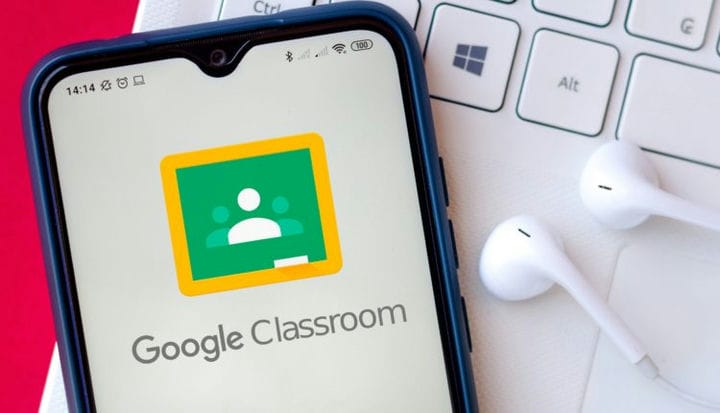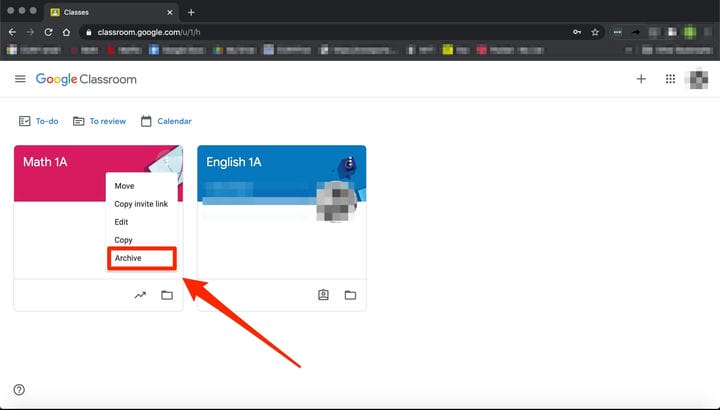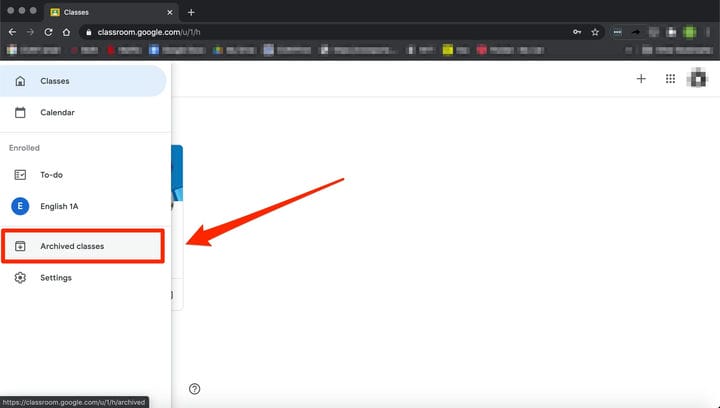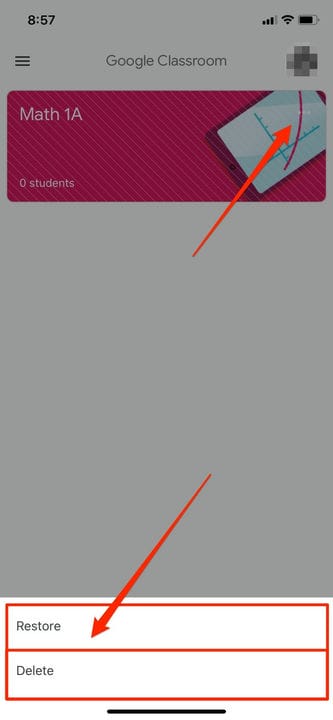Як заархівувати Google Classroom на комп’ютері чи мобільному пристрої
- Ви можете заархівувати клас у Google Classroom на комп'ютері та мобільному за допомогою функції «Архів» у меню «Налаштування».
- Коли ви заархівуєте Google Classroom, все в класі буде збережено, але воно не відображатиметься на вашій сторінці «Класи», і студенти не можуть скасувати реєстрацію.
- Ви також можете відновити або остаточно видалити свій Google Classroom на комп’ютері та мобільному пристрої.
Коли наближається кінець семестру або семестру, подумайте про архівування Google Classroom. Функція, доступна лише викладачам, архівування — це спосіб упорядкувати та зберегти матеріали, коли ви переходите до нового розділу чи інших курсів.
Архівування — це спосіб залишити клас і його матеріали без остаточного видалення. Ви та ваші учні все одно матимете доступ до матеріалів класу, але клас не відображатиметься на вашій сторінці «Класи». Натомість ви можете знайти його в розділі Архів у меню Google Classroom.
Зауважте, що якщо ви не заархівували жодного курсу, ви не побачите опцію «Заархівовано» в меню. І якщо вам потрібно, ви можете повторно активувати курс пізніше за допомогою функції відновлення або видалити його назавжди.
Ось як заархівувати, відновити та видалити курс у Google Classroom.
Як заархівувати клас у Google Classroom
1. Перейдіть на сайт classroom.google.com або відкрийте програму Google Classroom.
2. Клацніть три вертикальні (або горизонтальні) точки у верхньому правому куті картки класу для курсу, який потрібно заархівувати.
3. Виберіть «Архів».
Заархівуйте свій клас, щоб видалити його зі списку активних курсів.
4. Знову виберіть «Архів» у спливаючому вікні для підтвердження.
Натисніть «Архівувати», щоб підтвердити.
5. Щоб знайти заархівований клас, виберіть піктограму рядка у верхньому лівому куті сторінки «Класи».
6. Натисніть «Заархівовані курси».
Натисніть меню, а потім «Заархівовані курси».
Як відновити або видалити заархівований клас у Google Classroom
1. Перейдіть на сайт classroom.google.com або відкрийте програму Google Classroom.
2 Виберіть значок меню налаштувань із трьома рядками у верхньому правому куті екрана.
3. Виберіть зі списку «Архівні класи».
4. На картці заархівованого курсу клацніть три крапки та виберіть «Відновити» або «Видалити».
Натисніть три вертикальні точки, потім «Відновити» або «Видалити».
5. Щоб підтвердити відновлення або видалення, знову натисніть «Відновити» або «Видалити».
Архівування чи видалення Google Classroom
Коли ви заархівуєте курс, він зберігатиметься в окремій області Google Classroom і не відображатиметься у ваших активних курсах. Матеріали класу, роботи та публікації будуть збережені, що дозволить студентам все ще переглядати та отримувати доступ до них, не маючи можливості їх оновлювати.
Студенти не зможуть скасувати реєстрацію заархівованого курсу, і клас усе одно відображатиметься в Календарі Google як для викладачів, так і для студентів. Потім ви можете видалити його з Календаря Google або назавжди видалити клас. Якщо ви не видалите клас, він залишиться у вашому заархівованому списку. При необхідності ви можете відновити його до активного стану.
Видалення курсу доступне лише для вчителя початкових класів, а інші викладачі не можуть виконати цю дію. Ви також повинні заархівувати клас, перш ніж ви зможете його видалити.